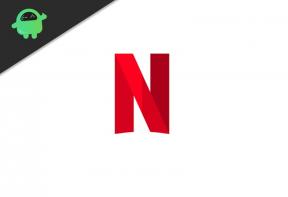Како додати водени жиг на било коју слику користећи ПицсАрт
Други корисни водич / / August 05, 2021
Огласи
Ако на слици имате водени жиг, осигураћете да сте њен законити власник / творац. Нико не може отворено копирати и користити вашу слику било где ако имате креативна права. Ово је важно ако сте професионални фотограф који продаје слике својим клијентима. Такође, ако имате фирму која се бави фотографијом, водени жиг ваших фотографија ће вам помоћи да је промовишете. Слике са воденим жиговима јединствено ће вас идентификовати и ваше фотографско дело. У овом водичу ћу вам рећи како додајте водени жиг на било коју слику помоћу апликације ПицсАрт.
Прво, да бисте применили водени жиг помоћу ПицсАрт-а, морате да инсталирате апликацију. Апликација је бесплатна за преузимање и доступна је у Плаи продавници. Морате следити кораке као што сам споменуо. Како се водени жиг заснива на оригиналности, свој водени жиг можете изменити према свом избору.

Додајте водени жиг на било коју слику користећи ПицсАрт
Ево корака.
Огласи
- Преузмите и Инсталирајте ПицсАрт
- Покрените ПицсАрт
- Онда Отворите нову празну страницу за уређивање вашег воденог жига
- Подесите боју позадине на нешто тамно, по могућности црно.
- Сада, до створити текст који ће вам служити као водени жиг, створите још један слој
- Да бисте створили контраст, покушајте да користите белу боју или било коју другу боју која може бити приметна.
- Када завршите са креирањем текста, додирните ознаку до потврдити дизајн
- У другом одвојеном слоју користите алатку за обликовање за додајте било који облик свом воденом жигу дизајн
- Алат за четке такође можете користити за персонализујте свој дизајн
- Сада, за водени жиг, морате уклоните боју позадине коју сте створили у првом слоју.
- Додирните ознаку да бисте потврдили промену
- Следећи, сачувај слику као ПНГ датотека (идеално проширење датотеке за потребе воденог жига)
Додавање воденог жига
Сада, након стварања воденог жига, време је да га употребите на својим сликама.
- Убаците било коју слику кроз Додај слику Опција на дну уређивача ПицсАрт
- Затим поново додирните Додај фотографију у додајте слику воденог жига створио си раније
- Прилагодите положај и величину воденог жига према вашој потреби.
- Онда сачувајте коначну слику као ЈПЕГ или ПНГ.
Дакле, ово су кораци које требате следити да бисте креирали и применили прилагођени водени жиг на било којој слици помоћу уређивача ПицсАрт. Важно је да сачувате своју слику да је други не плагирају.
Остали ПицсАрт водичи,
- Како променити резолуцију слика на ПицсАрт-у
- Топ 5 алтернатива за ПицсАрт на Андроид уређајима
Сваиам је професионални технолошки блогер са магистарским студијама у рачунарским апликацијама и такође има искуства са развојем Андроид-а. Стални је поштовалац Андроид Андроид ОС-а. Поред технолошких блогова, воли игре, путовања и свирање / подучавање гитаре.

![Како инсталирати Стоцк РОМ на Лмкј Симхот Д8 [датотека фирмвера]](/f/5a2c2c524a0c412927af2e3e750a37b1.jpg?width=288&height=384)
![Како поправити спори одговор на Поцо Кс2 [Решавање проблема са заостајањем или спорим перформансама]](/f/9e68152ff302316c6081d6d7595e3cd9.jpg?width=288&height=384)